三步配送¶
一些公司每天处理大量发货,其中许多包含多种产品或需要特殊包装。为了提高效率,在发货前需要一个包装步骤。为此,Odoo 提供了三个步骤的货物交付流程。
在默认的三步配送流程中,配送单中的产品会根据其取货策略在仓库中进行拣选,并被带到包装区域。在包装区域将物品打包到不同的运输中后,它们会被带到出库位置再进行发货。如果这些步骤不符合企业的需求,也可以进行修改。
配置¶
要将出库设置从 一步流程 更改为三步流程,请确保在 中启用了 多步骤路线 选项。请注意,激活 多步骤路线 也将启用 存储位置。
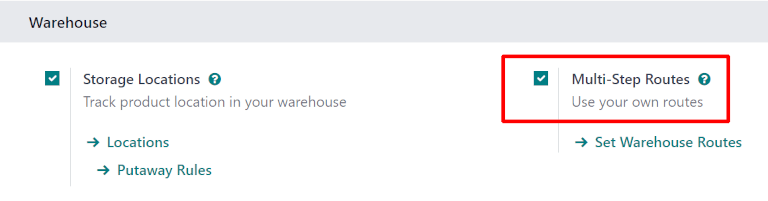
接下来,仓库需要配置为三步发货流程。为此,请转到 ,然后点击 仓库 进行编辑。然后,在 出库发货 中选择 打包商品、在输出中发送商品,然后进行配送(3 步)。
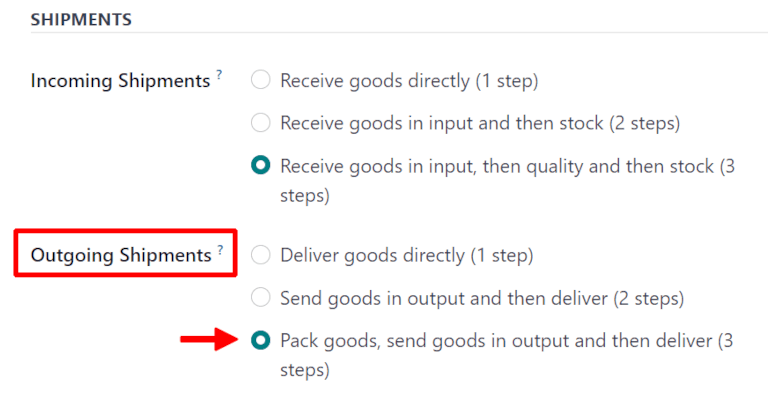
启用三步收货和发货功能会创建两个新的内部库位:一个为 *包装区*(WH/包装区),另一个为 *输出区*(WH/输出区)。要重命名这些库位,请转到 ,点击要更改的 库位,然后更新名称。
分三步交付(拣货 + 包装 + 发货)¶
创建销售订单¶
要创建一个新的报价单,请转到 ,这将显示一个空白的报价单表单。在空白的报价单表单中,选择一个 客户,添加一个可存储的 产品,然后点击 确认。
在报价单表单的右上角会出现一个 出库 智能按钮。点击它会打开拣货单,将订购的产品从 WH/Stock 移动到 WH/Packing Zone。
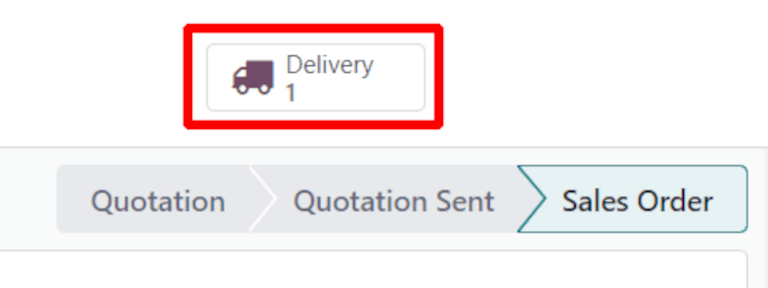
处理拣货单¶
一旦销售订单被确认,就会创建取货单。要查看取货单,请导航至 ,并在 库存概览 仪表板上找到 取货 任务卡片。
点击 # To Process 按钮,该按钮会显示从之前确认的销售订单生成的拣货单。
点击拣货单进行处理。如果产品有库存,Odoo 将会自动预留该产品。点击 验证 以标记拣货单为已完成,并完成转移到 包装区。
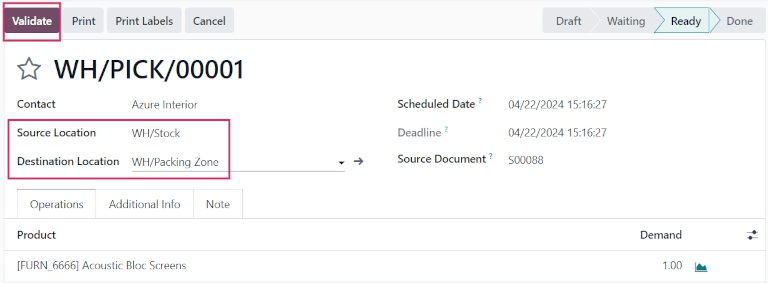
处理包装¶
在验证完拣货单后,包装订单即可进行处理。点击返回到 库存概览,并在仪表盘上找到 包装 任务卡片。
点击 # To Process 按钮(在这种情况下,是 1 To Process)。这将显示从之前确认的销售订单生成的包装订单。
点击与销售订单相关的包装单,然后点击 验证 以完成包装。
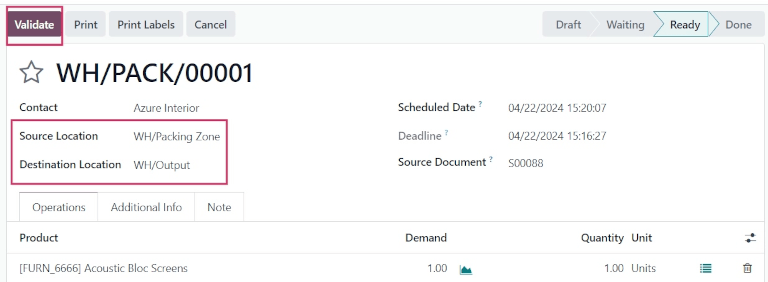
一旦包装订单被验证,产品将从 WH/包装区 位置移出,并移动到 WH/输出 位置。然后,文档的状态将更改为 已完成。
处理发货¶
一旦包装订单已验证,配送订单即可进行处理。返回到原始销售订单以通过以下步骤处理配送:进入 ,并选择之前创建的销售订单。
小技巧
出库单也可以通过进入 来访问。
现在,出库 智能按钮显示有 3 笔调拨,而不是 1 笔。单击 出库 智能按钮会显示该销售订单的三项操作:拣货、包装和发货。
点击发货(WH/OUT)调拨以打开发货单。然后,点击 验证。
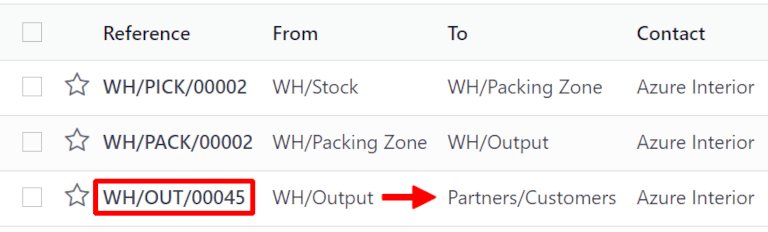
一旦发货单被验证,产品将从 仓库/输出 位置移出,并移动到 合作伙伴/客户 位置。然后,文档的状态将更改为 已完成。